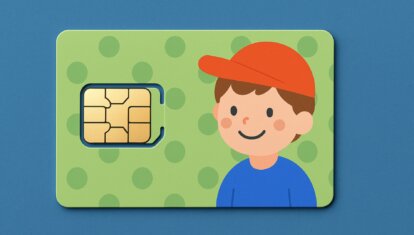Большой обзор iOS 18. Это лучшее обновление iOS за последние годы
На WWDC 2024 Apple представила новую операционную систему для iPhone iOS 18. Даже после презентации новой версии ОС можно было сказать, что это одно из самых значимых и масштабных обновлений, которые выходили для смартфонов Apple за последние годы. Появилось огромное количество дополнительных настроек, которые касаются интерфейса, так что теперь любой пользователь может кастомизировать рабочий стол iPhone под свои нужды и потребности. Но смотреть красивые слайды совсем неинтересно. Именно поэтому мы поставили первую бета-версию iOS 18 и теперь готовы вам не только рассказать обо всех изменениях в новой прошивке, но и показать их.

Протестировали iOS 18 и готовы вам рассказать про все ее фишки. Изображение: 9to5mac.com
❗️ПОДПИСЫВАЙСЯ НА НАШ КАНАЛ В ДЗЕНЕ И ЧИТАЙ КРУТЫЕ СТАТЬИ БЕСПЛАТНО
Содержание
Иконки приложений на Айфоне
На самом деле, просто установив обновление и разблокировав Айфон, вы не увидите разницы с iOS 17. Ни тебе нового экрана блокировки, как в iOS 16, мимо которого было просто не пройти, ни каких-то обозначений на рабочем столе iPhone. Именно поэтому вам точно стоит знать о том, что нужно делать, чтобы найти все нововведения iOS 18. Как мне кажется, главным изменением в новой системе стала возможность кастомизации экранов «Домой».
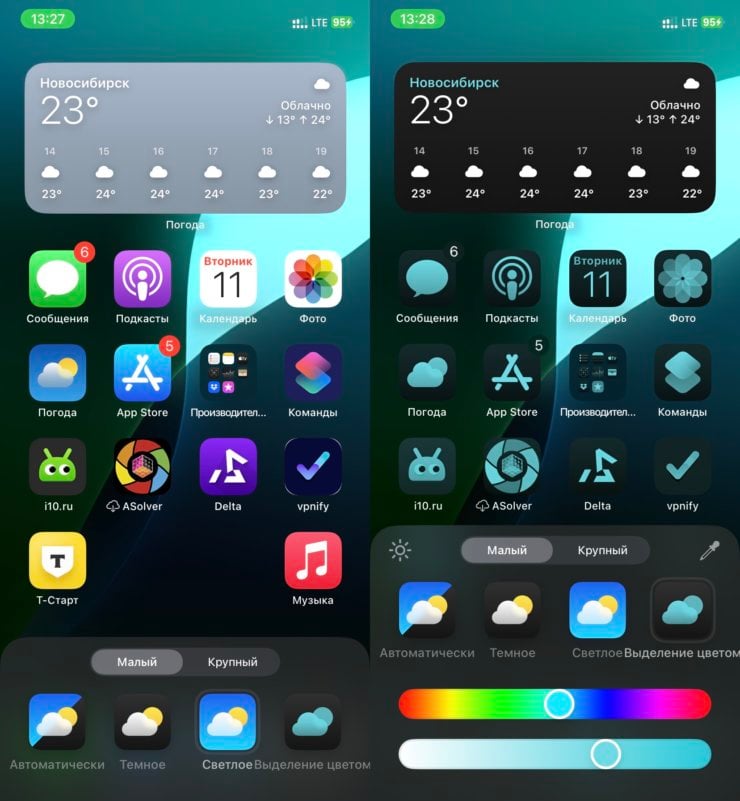
Выбирайте любой цвет, который вам нравится
Просто задержите палец на свободном месте дисплея и нажмите на кнопку «Изменить» в левом верхнем углу. После этого останется нажать на «Настроить» в выпадающем меню. Здесь вам будет доступна настройка цветов иконок приложений iPhone. На выбор есть обычный светлый режим, ночной режим, где значки станут темными, и пользовательские цвета, которые настраиваются ползунками.
❗️ПОДПИСЫВАЙСЯ НА ТЕЛЕГРАМ-КАНАЛ СУНДУК АЛИБАБЫ. ТАМ КАЖДЫЙ ДЕНЬ ВЫХОДЯТ ПОДБОРКИ САМЫХ ЛУЧШИХ ТОВАРОВ С АЛИЭКСПРЕСС
Расставляйте значки на экране как вам нравится
Отдельно стоит отметить, что ночной режим пока работает только со стандартными программами, и надо дождаться, пока разработчики добавят соответствующие значки в свои программы. А вот при выборе цвета перенастраиваются вообще все иконки, и выглядит это очень здорово. Можно даже подобрать палитру под обои. Кстати, размер значков изменяется теперь здесь же. Не потеряйте эту настройку, если вы ей пользуетесь. Ну и грех не сказать про то, что разместить приложения на рабочем столе iPhone вы теперь можете в произвольном порядке.
Как сделать виджеты на Айфоне
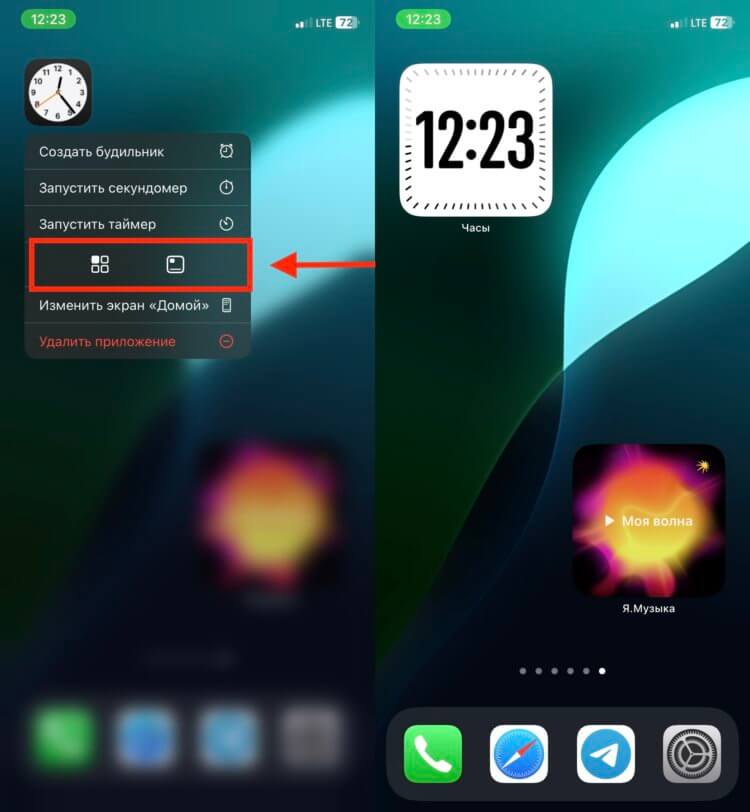
Иконку приложения можно превратить в виджет
Отдельные изменения коснулись и виджетов рабочего стола iPhone. Раньше для их добавления требовалось перейти в отдельное меню, а в iOS 18 Apple добавила еще один очень удобный способ установить их на экран. Для этого просто достаточно зажать палец на иконке приложения, которое поддерживает виджеты, и в выпадающем контекстном меню вы в одно касание преобразуете ее в виджет нужного вам размера.
Аналогичным способом можно увеличить или уменьшить уже добавленный виджет. Никаких сложных настроек и лишних меню, что не может не радовать. Кстати, если вы перекрашиваете иконки в выбранный цвет, то виджеты подстраиваются под выбранную палитру. Смотрится после этого экран «Домой» на iPhone максимально органично.
Приложения на экране блокировки
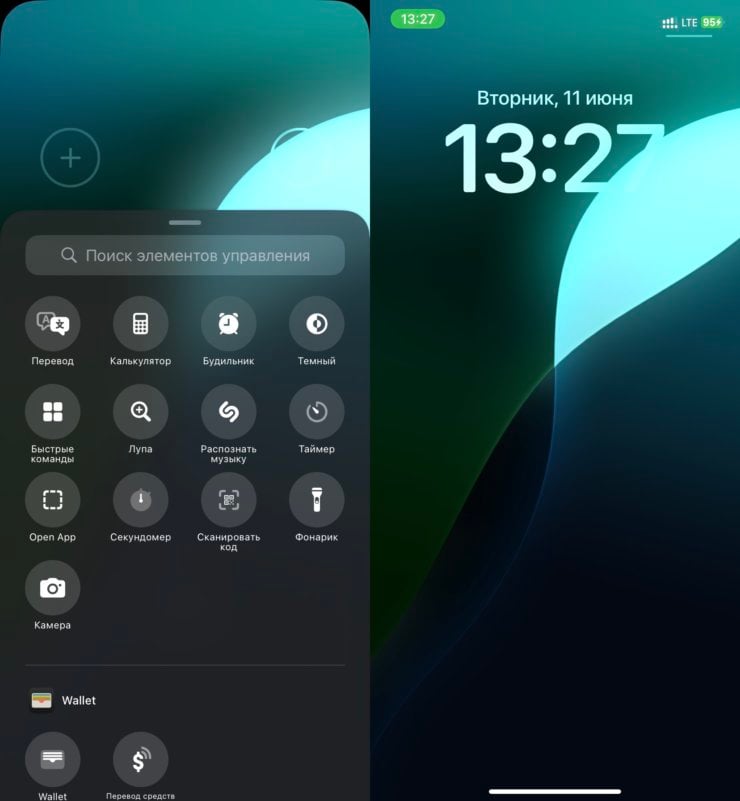
Я убрал с экрана блокировки iPhone надоедливые ярлыки
Не обошелся без изменений и экран блокировки. Наконец-то на Айфоне реализовали функцию, которую мы ждали с момента выхода iPhone X. Раздражающие кнопки на локскрине смартфона, которые запускали фонарик и камеру, теперь можно либо заменить на запуск любого приложения или чего-нибудь другого, а можно вообще выключить, и тогда никаких дополнительных кругляшков на дисплее не будет. Смотрится очень непривычно, но будем честны — здорово. Я сделал именно такую настройку, и камеру запускаю простым свайпом справа налево, а фонарик — из Пункта управления.
Пункт управления на iPhone
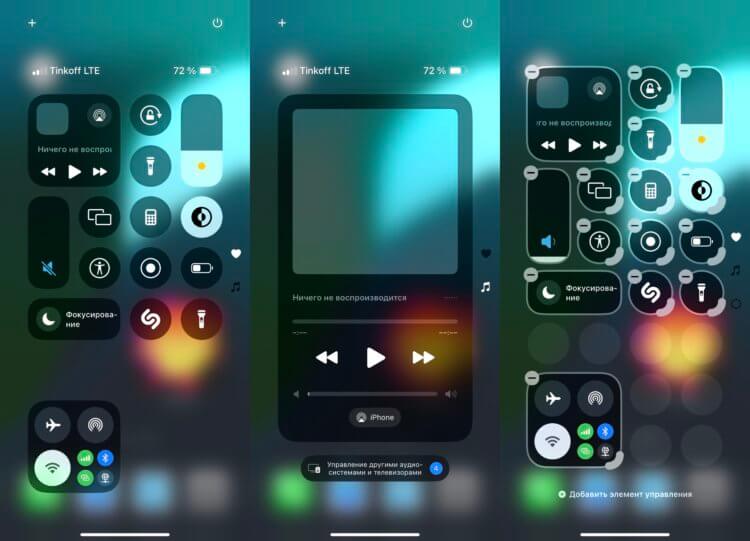
Пункт управления можно редактировать, как вам захочется
Кстати, по поводу Пункта управления. Apple сделала то, что от нее просили уже очень давно. В iOS 18 вы можете кастомизировать его так, как надо именно вам. Раньше в нем были элементы, которые не поддаются редактированию, зато теперь изменить можно всё и даже создать несколько страниц в Пункте управления на iPhone. Например, если вам нужно развернутое меню с быстрыми переключателями различных интерфейсов, то вы можете разместить его сразу на первом экране и в одно касание включать и отключать то, что вам надо.
❗️ПОДПИШИСЬ НА НАШ ЧАТИК В ТЕЛЕГРАМЕ. ТАМ СОБРАЛИСЬ ТОЛЬКО ИЗБРАННЫЕ ЧИТАТЕЛИ
Например, я в самом низу, специально под большим пальцем, поставил квадрат с быстрым отключением Wi-Fi и авиарежима. Хоть смартфон у меня и с небольшим экраном, но можно больше никуда не тянуться. А еще в Пункте управления теперь есть кнопка для выключения смартфона. Больше не придется лезть вглубь настроек для этого простого действия.
Скрыть приложение на Айфоне
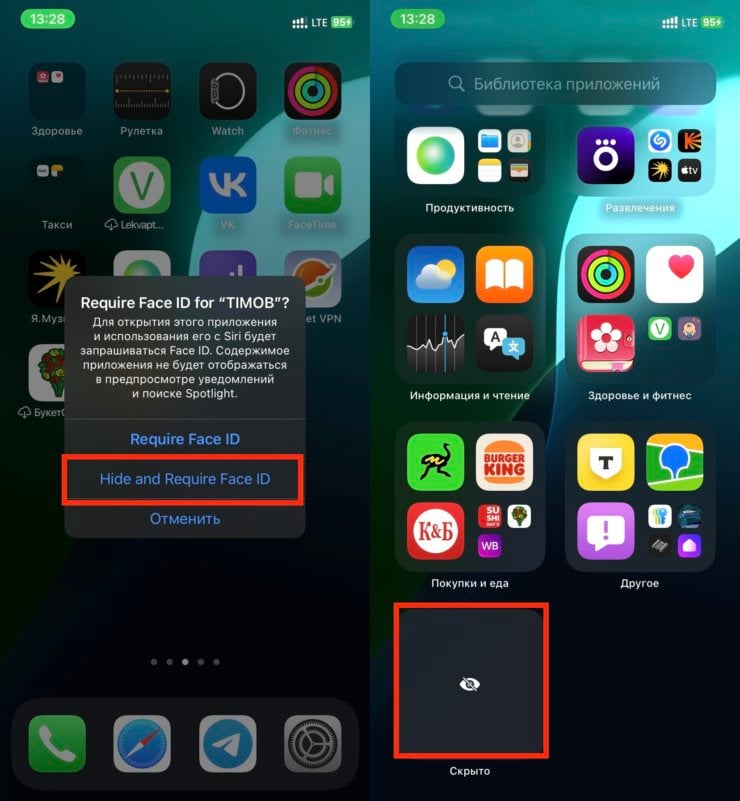
Все скрытые приложения собраны в специальной папке
А еще в iOS 18 Apple добавила функцию, которая уже миллиард лет есть на Андроиде, но по какой-то непонятной причине никак не могла добраться до iPhone в предыдущие годы. Теперь без всяких костылей вы можете заблокировать с помощью Face ID и скрыть с экрана iPhone практически любое приложение.
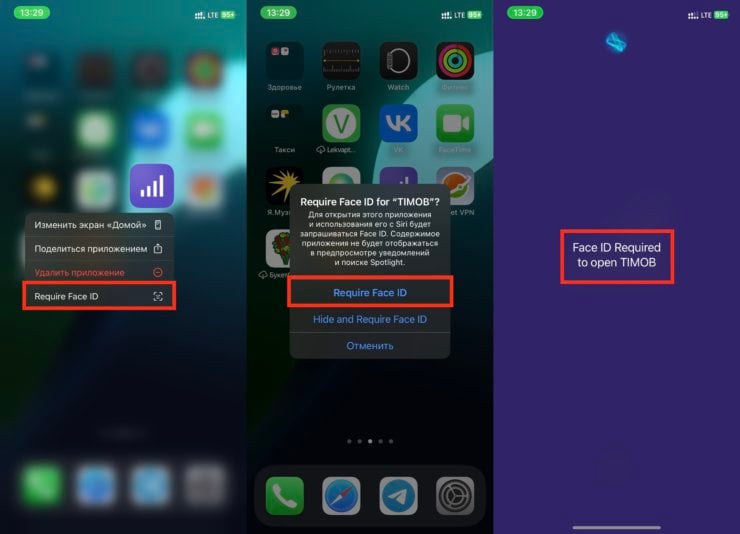
Войти в приложение можно будет только с помощью биометрии
Почему практически? Потому что по какой-то непонятной мне причине заблокировать приложение «Часы», где хранятся будильники, нельзя. С чем это связано, я не понял, но выглядит максимально странно. Хотелось бы иметь возможность блокировать программы без каких-либо ограничений.
Где настройки на Айфоне
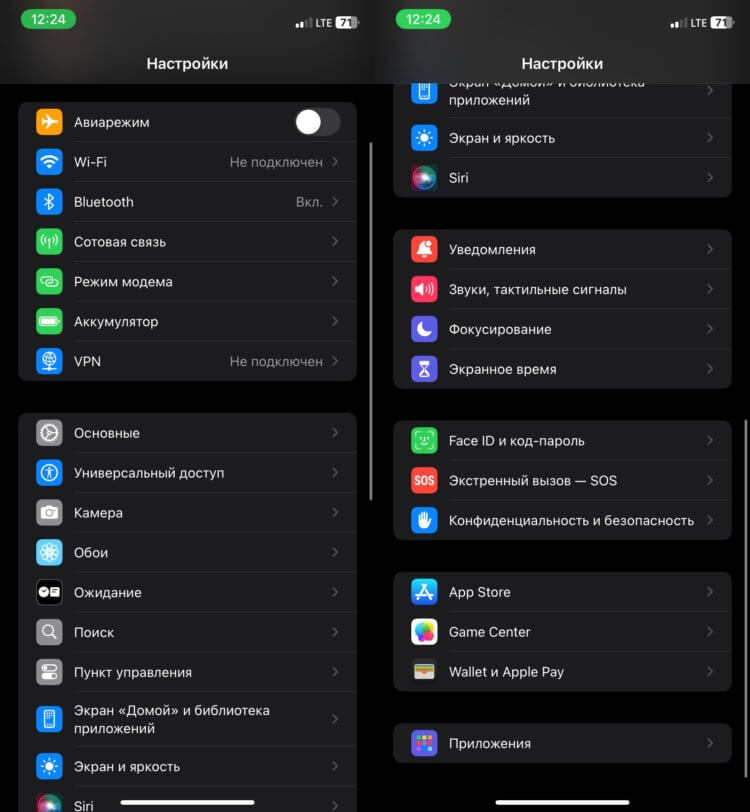
Настройки стали значительно короче
Самое интересное, что изменения в iOS 18 затронули и настройки iPhone. Во-первых, некоторые пункты меню переместились и были немного переименованы. Но не пугайтесь, поиск тумблеров не составит никакого труда. Во-вторых, само меню стало значительно короче за счет того, что параметры сторонних приложений собрали в отдельном разделе. Больше каждая установленная программа не будет удлинять настройки iPhone. Мне такой подход понравился.
Теперь они сильно напоминают системные настройки из macOS. Коротко, лаконично и удобно. Прокачали в этом разделе и поиск. Ни разу после обновления я не столкнулся с тем, чтобы не получилось найти интересующие меня параметры, что, безусловно, очень радует. В дополнение к этому в каждом разделе настроек iPhone теперь есть пояснение, что вы можете в нем делать и какие параметры изменить.
Сохраненные пароли на смартфоне
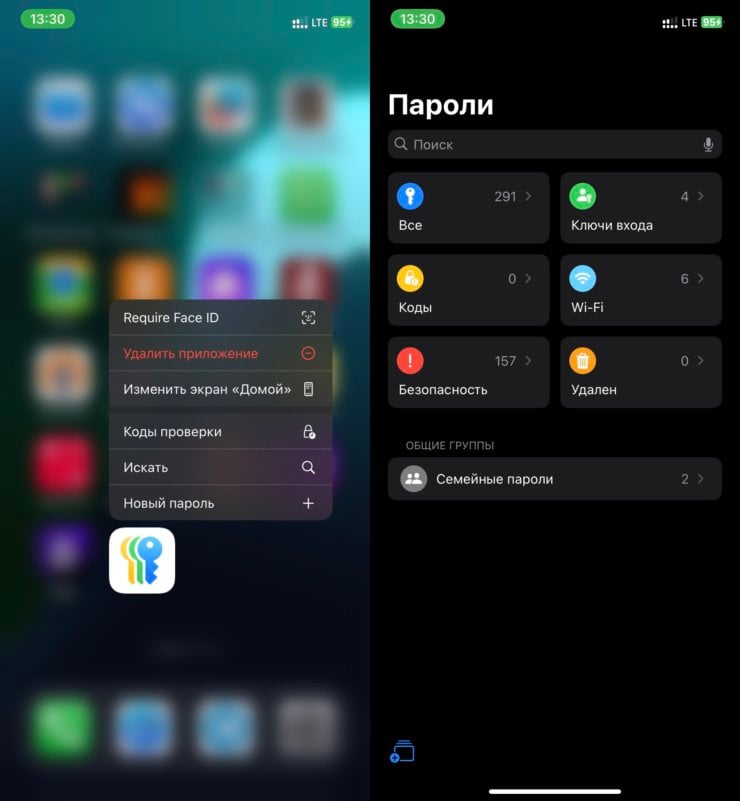
Все пароли теперь собраны в отдельном приложени
Появилось в iOS 18 новое приложение «Пароли». Больше не надо лезть в настройки, чтобы вспомнить какой-то пароль или записать новый логин. Всё теперь хранится в отдельном приложении. Причем обратите внимание, касается это еще и паролей от Wi-Fi-сетей и созданных вами ключей доступа.
Вход в приложение осуществляется только с помощью биометрии или код-пароля от экрана блокировки iPhone. В целом мне такая организация паролей понравилась намного больше. Доступ к ним стал намного быстрее, и теперь не надо лазить по разным пунктам, чтобы посмотреть пароль от Wi-Fi или различные коды.
Новый калькулятор на Айфоне
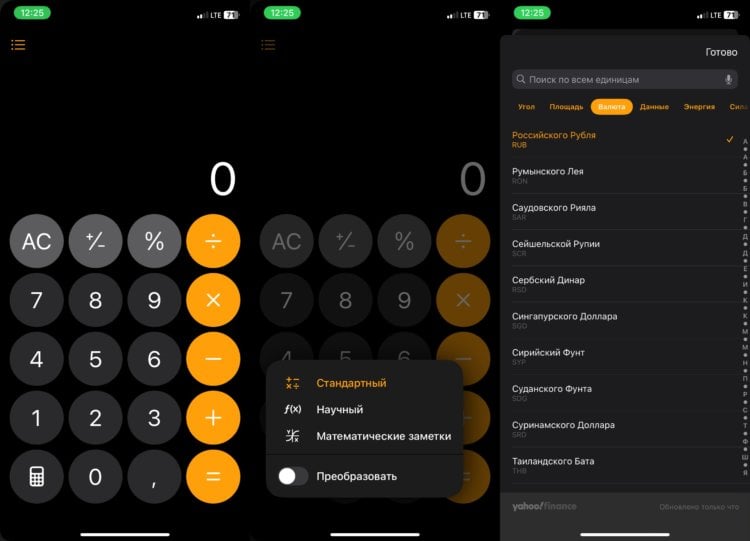
Apple сделала калькулятор действительно удобным и функциональным
Очень круто в iOS 18 Apple прокачала калькулятор. Правда, найти его в первой бета-версии стало проблемой. Всё дело в том, что компания не перевела название, и если вы, как и я, открываете его через поиск, то надо вводить его на английском. В следующих бета-версиях посмотрим, баг это или фича. Теперь инженерный калькулятор на iPhone доступен не только в горизонтальной ориентации, но и в вертикальной.
В дополнение к этому вы можете переключиться на специальные математические заметки, рисовать примеры от руки, и система будет сама их рассчитывать. К тому же в калькулятор на iPhone теперь встроен конвертер. Можете преобразовать валюту, угол, площадь, данные, энергию, силу, топливо и большое количество других параметров из одних единиц в другие.
Что нового появилось в iOS 18
Появилось и в iOS 18 большое количество очень небольших, но от этого не менее значимых нововведений. Вот список самых интересных:
- В заметках появилась возможность выделять текст разными цветами;
- Приложение «Фото» получило масштабный редизайн и требует отдельной настройки, чтобы привести его к удобному виду;
- События в календаре отмечаются не точками, а линиями;
- В некоторых Айфонах появилось управление глазами;
- В Универсальном доступе стала доступна функция, позволяющая бороться с укачиванием;
- Собственные голосовые команды для запуска отдельных функций;
- На iPhone 14 Pro, iPhone 14 Pro Max, iPhone 15 Pro и iPhone 15 Pro Max можно настроить рассеивание света в фонарике;
- В звонилке, чтобы набрать номер из истории, необходимо нажать на специальную иконку с трубкой. Если, как и раньше, тапнуть на номер, то откроется карточка контакта для его сохранения или взаимодействия;
- Новый дизайн раздела iCloud;
- Игровой режим активируется автоматически после включения любой игры;
- В iMessage появились эффекты для текста, а также возможность сделать его жирным, наклонным, подчеркнутым или зачеркнутым.
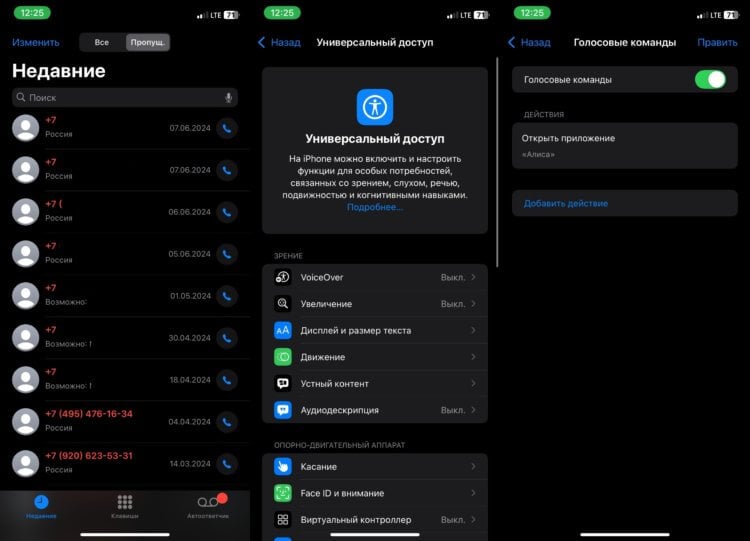
В телефоне появилась специальная иконка для набора номера, а в каждом разделе настроек теперь есть пояснение, что в нем можно делать
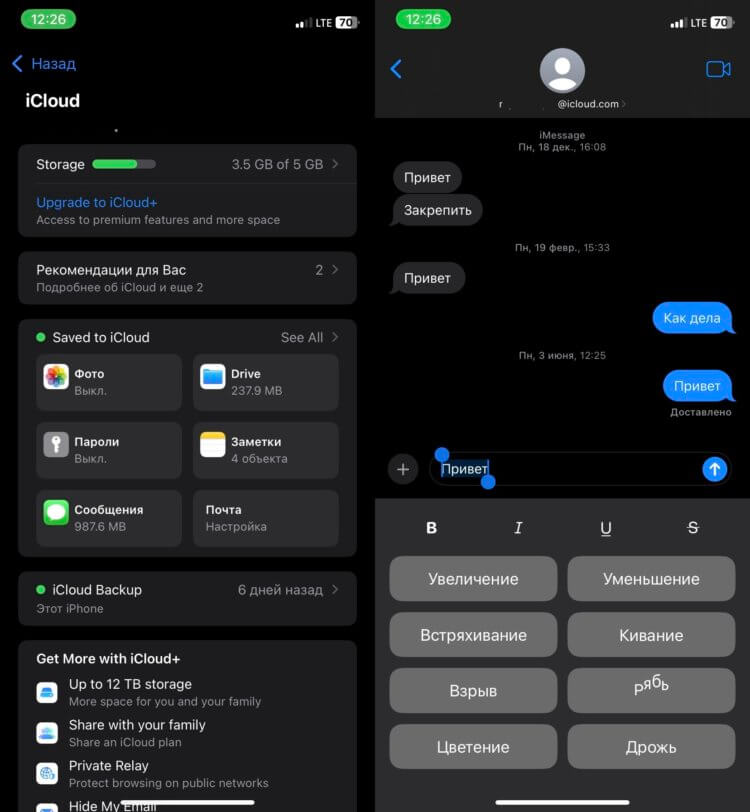
Новые эффекты в iMessage и редизайн iCloud
За почти неделю тестирования iOS 18 могу сказать, что система действительно полна новых функций. Каждый сможет сделать Айфон максимально индивидуальным и удобным для себя. Благо что настроек для кастомизации теперь действительно много. Как вам iOS 18? Что думаете о новой операционной системе для iPhone? Заходите в наш чатик в Телеграме и делитесь своим мнением.